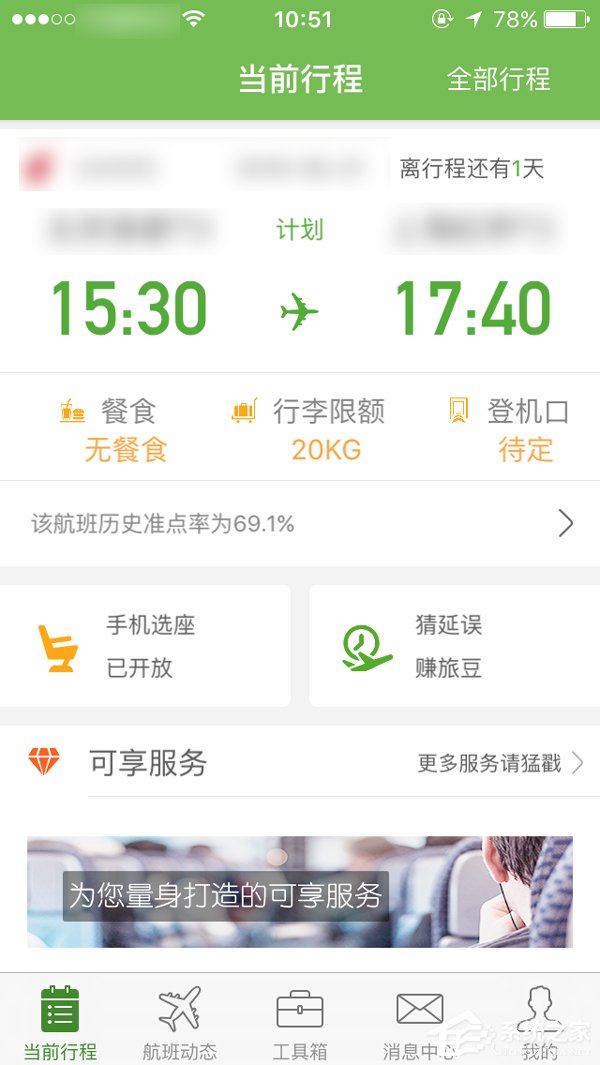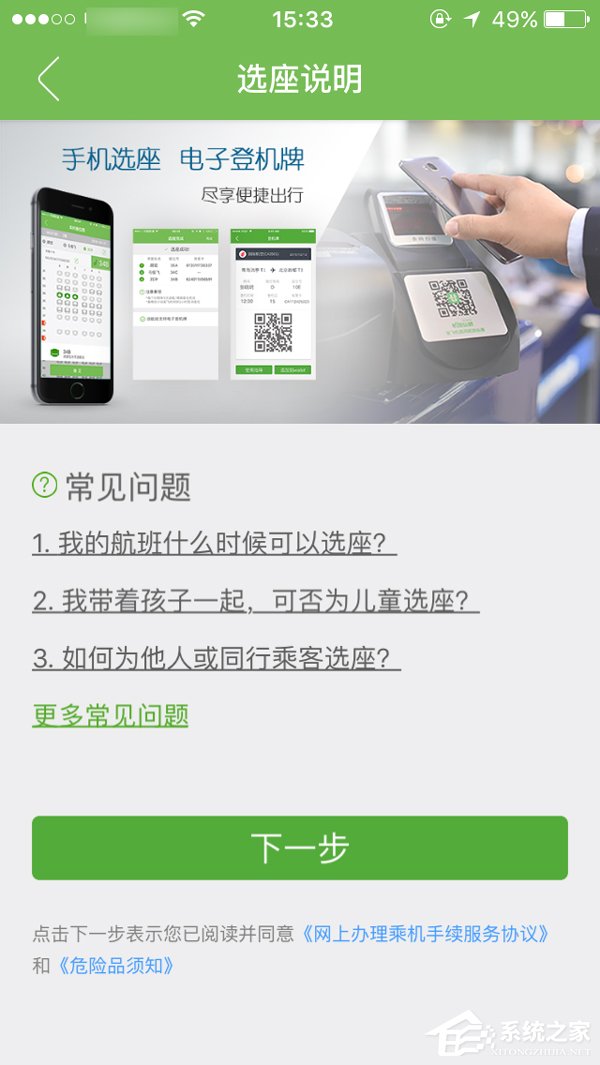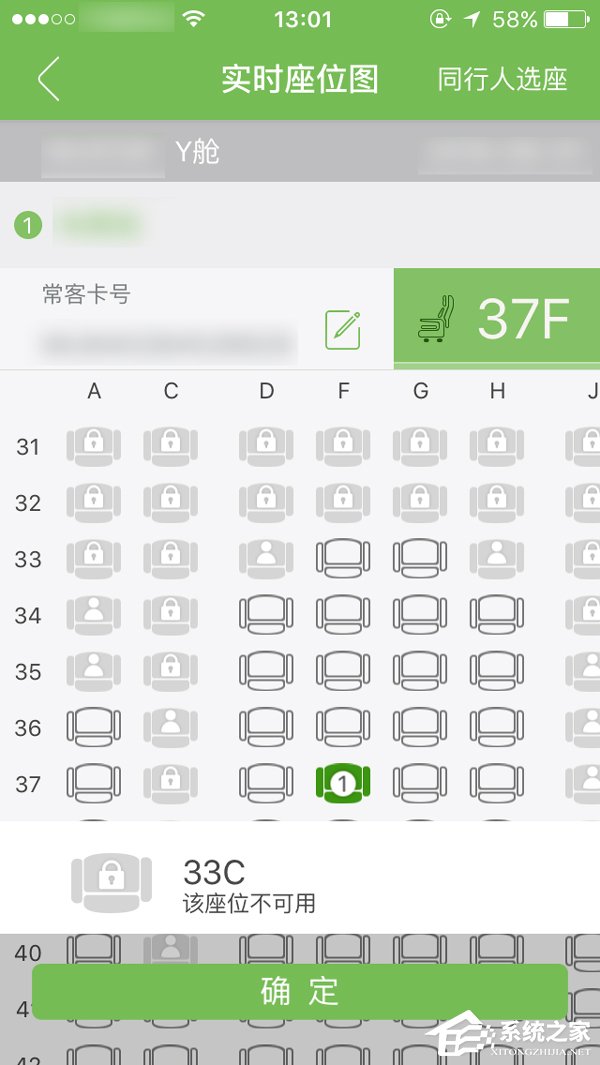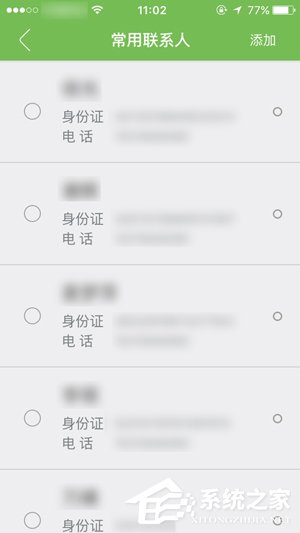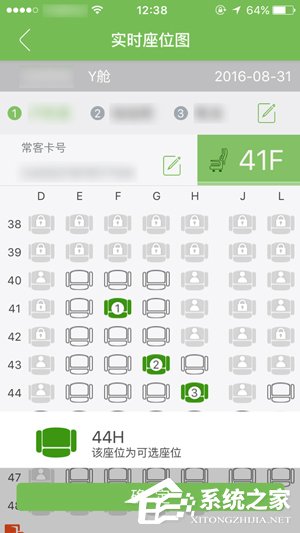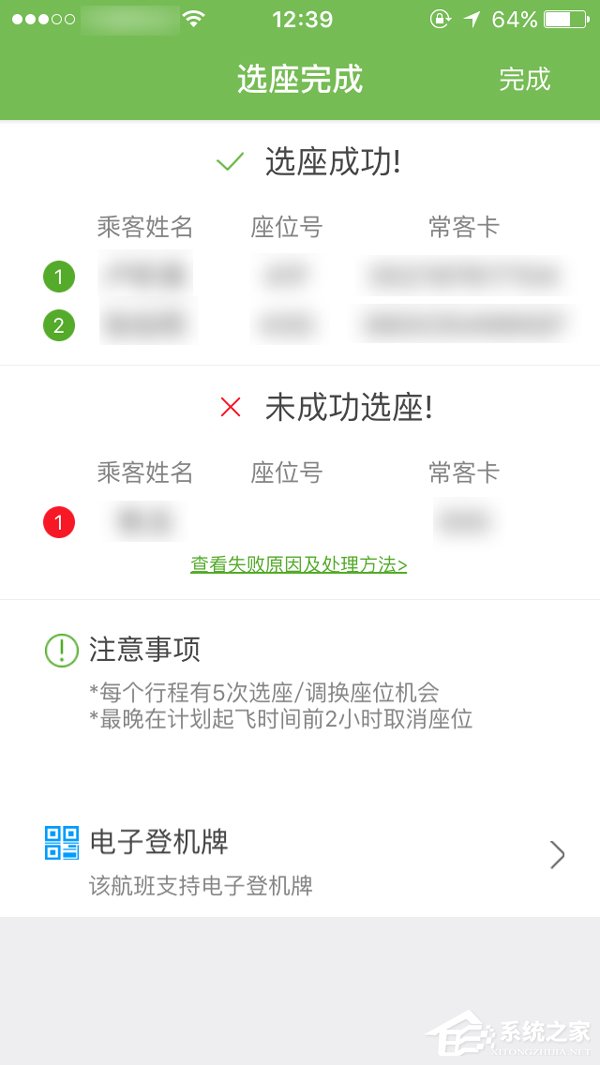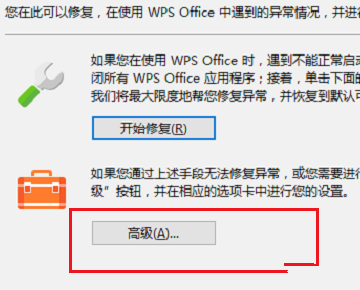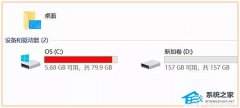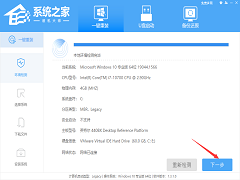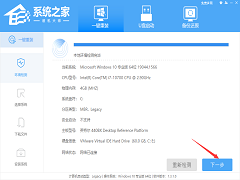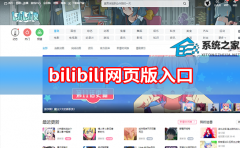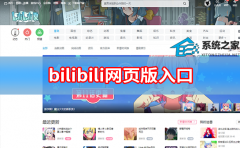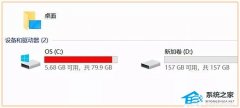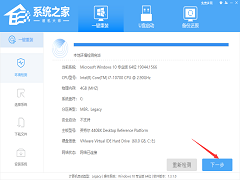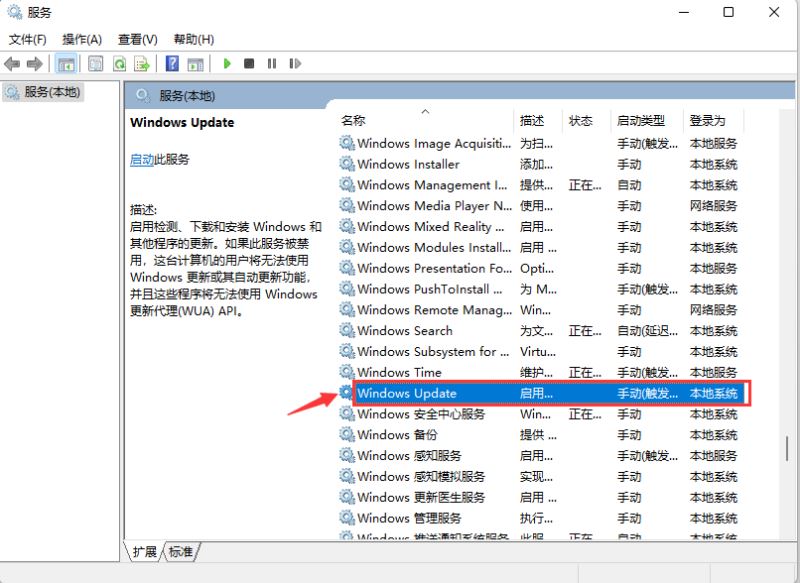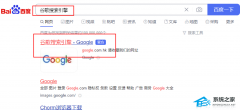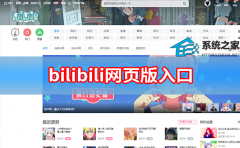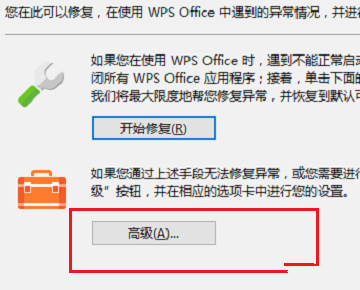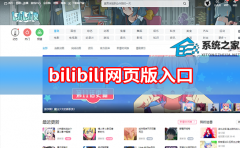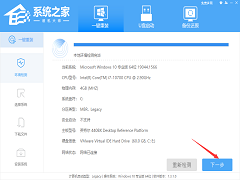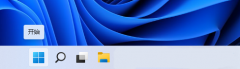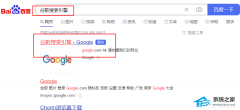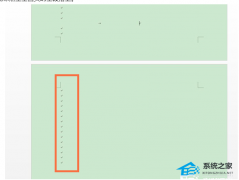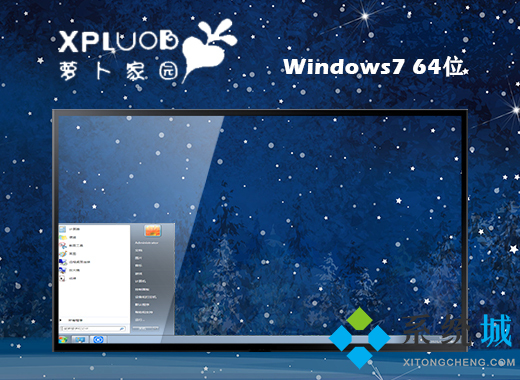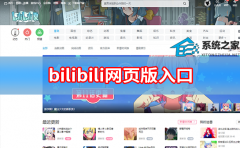航旅纵横APP怎么选择座位(航旅纵横APP选座操作教程)
[来源:未知 作者:xiaoz 发表时间:2023-03-17 09:29 阅读次数:]|
航旅纵横APP怎么选择座位?航旅纵横APP是一款旅游购票软件,有着出票提醒、航班动态、行程记录等各种强大功能,其中最吸引人的是可以让用户们自己选择座位,那么具体该怎么操作呢? 航旅纵横APP选座操作教程: 1、进入航旅纵横主页面,开放选座后,点击【手机选座】。
2、进入“选座说明”页面,这里可以查看与值机相关的常见问题,点击【下一步】。
3、进入“实时座位图”页面,挑选您喜欢的座位(选中后的座位会标为绿色),选好后点击下方【确定】。
4、您也可以点击右上角【同行人选座】,添加同行人并为其一同办理,选好后点击下方【确定】。
5、进入“选座完成”页面,可以看到选座是否成功: (1)选座成功!点击右上角完成,结束选座。 (2)未成功选座!(点击下方绿色链接查看选座失败的原因及解决方案)。
|
Tags:
责任编辑:永春小孩相关文章列表
- 发表评论
-
- 最新评论 进入详细评论页>>